- Ob Sie sie versehentlich gelöscht haben oder ein Unfall passiert ist, hier erfahren Sie, wie Sie gelöschte Dateien von Ihrem USB-Stick wiederherstellen können.
- Wenn das System Daten auf einem Speicherlaufwerk formatiert oder löscht, markiert es den Speicherplatz eigentlich als frei, damit die Daten wiederhergestellt werden können.
- Eine ideale Lösung ist die Verwendung eines Programms zur Wiederherstellung von Daten von dem beschädigten USB-Stick.
- Wenn die Daten nur auf dem USB-Stick versteckt são, können Sie sie mit einem in Windows Integrierten Programm wiederherstellen.

Die USB-Sticks são ótimas ferramentas de backup para o seu Speichern und Übertragen ihrer Daten. Manchmal sind die Dateien auf Ihrem USB-Stick disponível para Sie haben Ihre Dateien versehentlich gelöscht.
Heute zeigen wir Ihnen, wie Sie die gelöschten Dateien vom stick USB wiederherstellen können.
Gründe für den Verlust von USB-Daten
Es gibt mehrere Gründe für den Verlust von USB-Daten, aber nur wenige Gründe sind:
- Ein anderes Programm hat die Datei gelöscht.
- Die Datei wurde versehentlich oder absichtlich vom USB-Stick gelöscht.
- Der USB-Stick während des Übertragungsvorgangs abgezogen.
- Dateibeschädigung aufgrund von Virenangriffen.
- Fragmentierte Partitionsstruktur auf dem USB-Stick.
In der Zwischenzeit können gelöschte Dateien auf dem USB-Stick nicht im Papierkorb wiederhergestellt werden, im Gegensatz zu Dateien, die von der lokalen Festplatte / dem lokalen Laufwerk gelöscht wurden.
Wenn Sie Ihre Laufwerksdateien nicht im Papierkorb finden, lesen Sie diese Anleitung weiter.
Wir haben jedoch anwendbare Methoden zusammengestellt, mit denen Sie die gelöschten Dateien vom stick USB wiederherstellen können.
Wie kann ich die Dateien vom USB-Stick wiederherstellen?
1. Verwenden Sie eine Datenwiederherstellungssoftware

Sie können auch eine Datenwiederherstellungssoftware verwenden, um die gelöschten Dateien von Ihrem USB-Laufwerk wiederherzustellen.
Die Wiederherstellungssoftwares sind Computerprogramme, mit denen dauerhaft gelöschte Dateien auf Ihrem Windows-PC wiederhergestellt werden.
In der Computerwelt gibt es mehrere Wiederherstellungstools, von denen einige kostenlos und andere größtenteils Premium sind.
Diese Tools scannen jedoch Ihren USB-Stick mithilfe eines effizienten Algorithmus und stellen die gelöschten Dateien und Ordner auf Ihrem USB-Stick wieder her.
Wir empfehlen Ihnen Stellar Data Recovery, um diese Aktion auszuführen.
Dieses Tool stellt beschädigte und gelöschte Videos, Bilder, Dokumente und Musikdateien wieder her. Dies ist jedoch nicht die einzige Funktion, die es bietet.
Beachten Sie vorerst, dass the Deep Scan-Funktion zum Wiederherstellen von Daten aus formatierten oder beschädigten Speichern ausgelegt ist.
Wenn die Software die Daten in Quick Scan nicht finden kann, wechselt sie automatisch zu Deep Scan.
Hier are einige der Hauptmerkmale Recuperação de dados von Stellar:
- Stellt verlorene Daten auf allen Windows-Geräten und Speichermedien wieder ela
- Integrierte Unterstützung für die Datenwiederherstellung auf RAW-Laufwerksvolumes
- Stellt Dokumente, PDFs, Fotos, Vídeos und mehr wieder her
- Ermöglicht die selektive Wiederherstellung von Dateien Ihrer Wahl
- Vorschau wiederherstellbarer Dateien für eine präzise Wiederherstellung
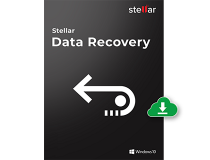
Stellar Data Recovery
Verwenden Sie Stellar Data Recovery, um Ihre Dokumente, Fotos e Vídeos de Jedem Medium wiederherzustellen, auch von einem beschädigten USB-Stick!
2. Verwenden Sie die Eingabeaufforderung
- Schließen Sie Ihren USB-Stick e (von dem die Dateien gelöscht wurden) e drücken Sie die Windows- und R-Tasten, um das Programm ausführen zu starten.
- Geben Sie cmd ein und drücken Sie die Eingabetaste, um das Eingabeaufforderungsfenster zu öffnen.

- Geben Sie im Eingabeaufforderungsfenster
chkdsk H: / fein und drücken Sie die Eingabetaste (Ersetzen Sie H durch den Laufwerksbuchstaben des USB-Sticks).
- Freira Geben Sie Y ein und drücken Sie die Eingabetaste, um fortzufahren.

- Geben Sie H ein (ersetzen Sie H durch den Buchstaben des USB-Sticks) und drücken Sie erneut die Eingabetaste.
- Geben Sie abschließend
H:> atribua -h -r -s / s / d *. *ein und drücken Sie die Eingabetaste (Ersetzen Sie H durch den Laufwerksbuchstaben des USB-Sticks). - Warten Sie, bis der Vorgang abgeschlossen ist.
Nach diesem Vorgang encontre Sie alle gelöschten Dateien in einem neu erstellten Ordner auf Ihrem USB-Stick.
Der einfachste Weg, die gelöschten Dateien von einem USB-Stick wiederherzustellen, ist die Verwendung der Eingabeaufforderung.
Die Eingabeaufforderung ist eine Windows-Anwendung, die in allen Windows-Betriebssystemen verfügbar ist.
Führen Sie die oben geschriebenen Schritte aus, um die gelöschten Dateien auf Ihrem USB-Laufwerk wiederherzustellen.
Sie können die Dateierweiterung jedoch wieder em ein normales Formato ändern, um die gefundenen Dateien wieder funktionsfähig zu machen.
Stellen Sie jedoch sicher, dass Sie E in den obigen Schritten 3 e 6 durch den Laufwerksbuchstaben des USB-Sticks ersetzen.
Sie können dieses Atualizar auch auf Ihrer SD, HD oder einem anderen externen Speichergerät ausprobieren.
Zusammenfassend lässt sich sagen, dass jedes der oben erwähnten Dateiwiederherstellungstools auch Ihnen helfen kann, die gelöschten Dateien wiederherzustellen.
Wir empfehlen außerdem, dass Sie Ihre Dateien em Cloud-Speicherdiensten sichern, um Ihre Optionen für das Abrufen von Dateien zu erweitern.
Wir hoffen, dass wir Ihnen helfen konnten, die gelöschten Dateien von Ihrem USB-Stick wiederherzustellen. Wenn Sie Fragen haben, Konnen Sie bitte unten kommentieren.


